PDF Shaper Professional是一款非常专业的全能PDF工具箱。它的功能十分强大,可以轻松的把PDF转成Word、PDF转图像、PDF加密等,支持从PDF中提取文本和图像,转换或裁剪已签名的PDF等,该版本经过注册码破解处理,用户可永久免费使用。
软件不仅精简小巧,整体UI界面直观、各项功能齐全易用,提供着PDF转换、文档分割合并处理、页面处理、资源提取、水印添加以及密码安全设置等一套系全能PDF工具供大家自由选择使用。相信不管你是要进行拆分、合并、改进和修改等操作都可以在这里找到合适的工具,并且整个操作无任何复杂、过多的流程,用户只需选择要转换和保存路径的文件即可,还支持批处理,专业智能化技术,旨在以一种更轻松而有效的处理方式来帮助用户可以快速,高效的完成组织或是编辑你的PDF文档内容,可以说是你高效办公,提高工作效率必备的PDF编辑好帮手哦!
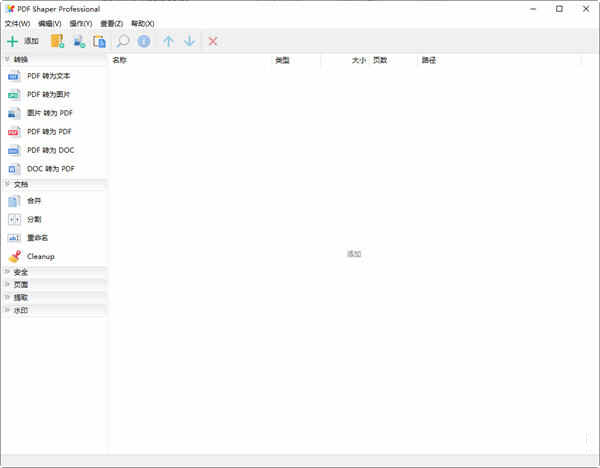
【功能特点】
批量提取PDF中的文本、图像等内容
PDF转换为Word、PDF转换为图像、或将图像转换为PDF
从PDF提取页面作为单独的PDF文件;分割PDF文件
合并多个PDF文件为一个PDF即PDF合并功能
加密和解密PDF,设置PDF文档用户权限
旋转、转换或裁剪已签名的PDF,设置或修改PDF元数据
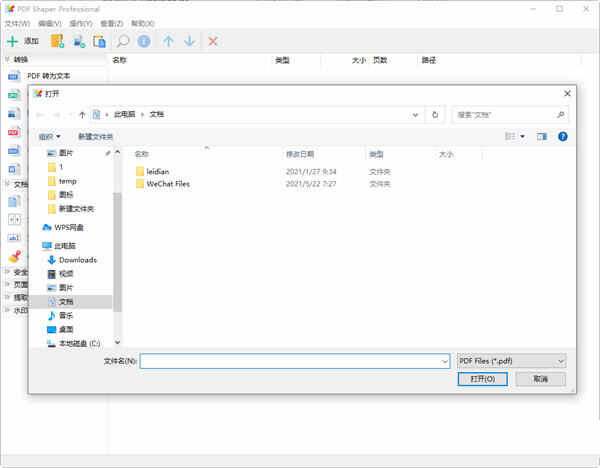
【软件特色】
1、侧边栏中的新图标
2、在侧栏中显示/隐藏按钮标题的选项
3、改善了与高DPI分辨率的兼容性
4、改进了合并和拆分工具中的错误控制
5、改进了PDF和图像处理
6、改进了PDF到DOC的转换
7、用户界面的微小改进
8、修复了将图像保存为JPEG格式而不是JPG的错误
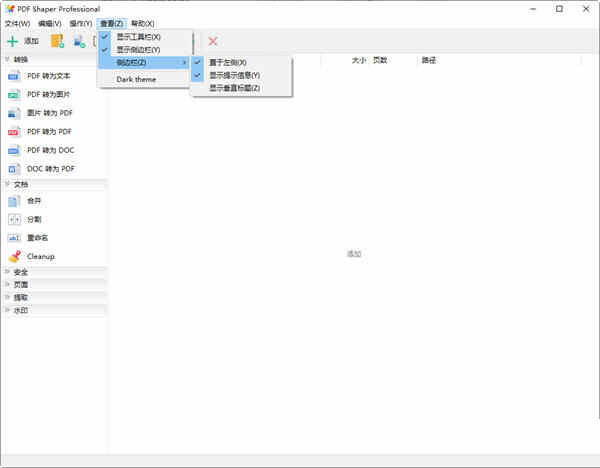
【如何给PDF添加水印】
1、首先第一步我们打开软件之后,在左上角找到添加这个功能按钮并点击,准备选择添加想要处理的PDF文件。
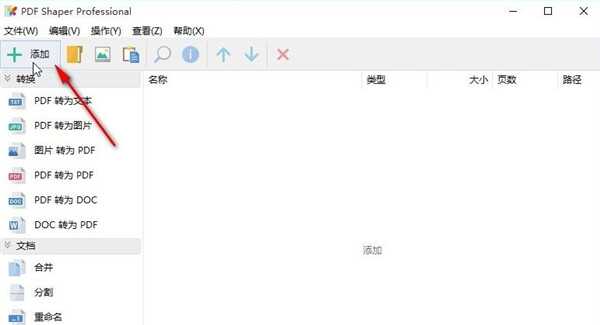
2、点击添加之后,下一步就打开选择PDF文件的界面了,在其中选中想要处理的PDF文件之后点击右下角的打开按钮。
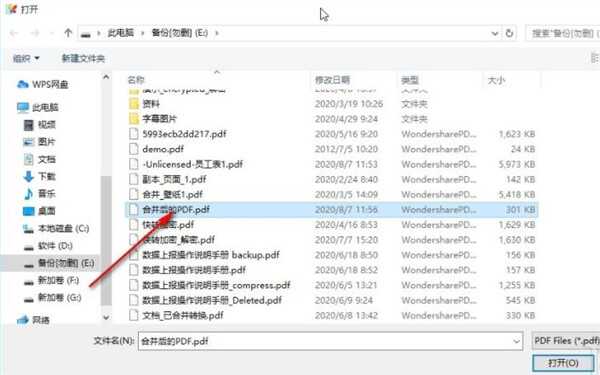
3、点击这个打开按钮之后,下一步我们就可以选择想要处理的功能了,点击左边的水印模块之后,选择添加文本水印还是图片水印,小编点击文本水印来跟大家演示。
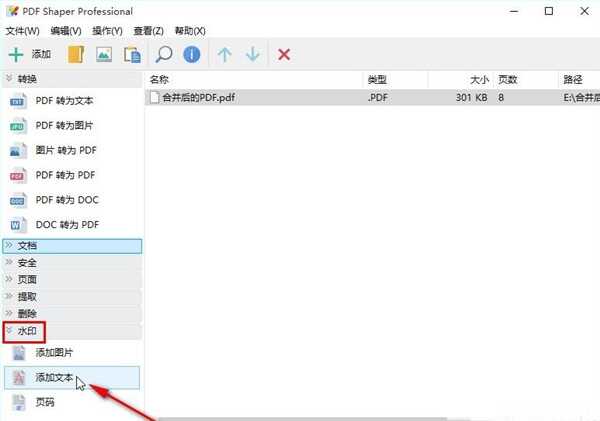
4、点击打开添加文本水印的界面之后,我们在文本框中输入想要添加的文本内容,然后点击右边的字体按钮,可以对水印字体样式进行设置。
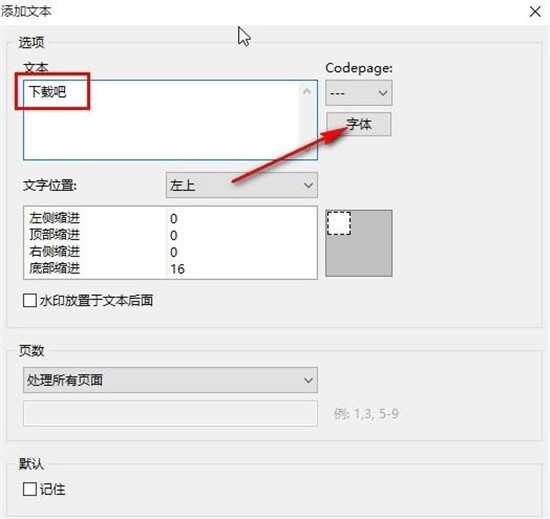
5、点击对字体样式进行设置之后,在打开的这个界面中根据自己对水印的要求来设置这些选项,设置之后点击确定按钮即可保存相关的修改。
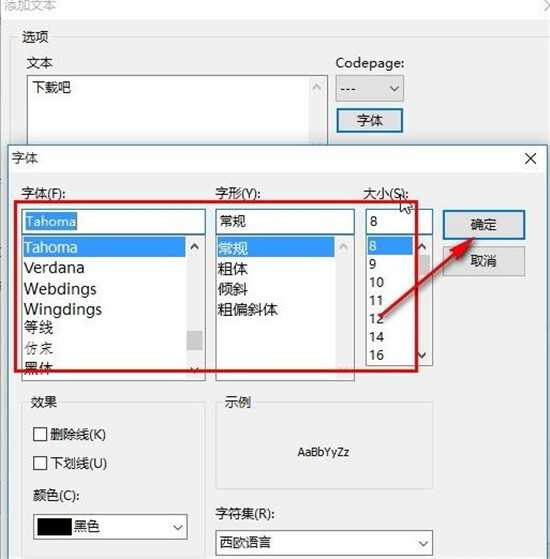
6、设置好字体之后,在文字位置这里可以打开下拉列表,选择想要设置的水印所在的位置,根据自己的需求选择即可。
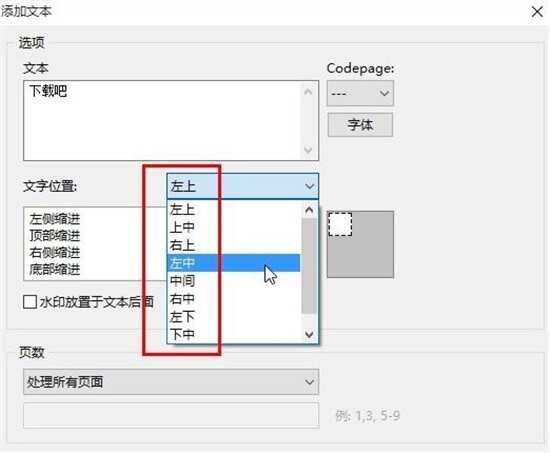
7、根据需求选择好水印位置之后,在页数这里点击下拉列表可以选择想要设置水印的PDF文件页面数量,然后点击继续按钮。
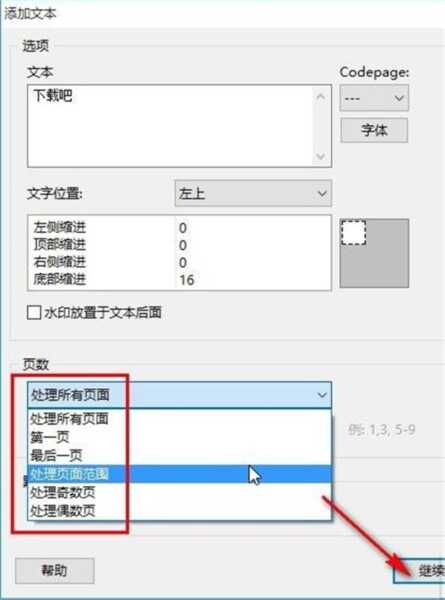
8、点击继续按钮之后就出现下图所示的位置了,选择好保存路径以及设置好文件名称之后点击保存按钮。
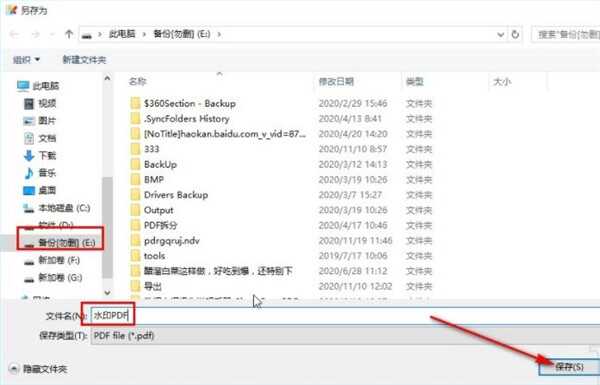
9、点击这个保存按钮即可开始添加水印的操作,等到添加操作完成之后会看到下图所示的界面,点击右下角的打开按钮可以查看处理之后的PDF文件啦
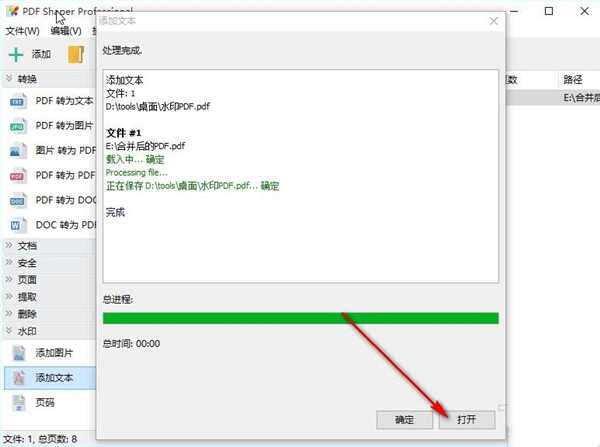
【破解说明】
1、在本站下载文件并解压缩,得到PDF Shaper Pro/Premium 10原文件和破解补丁;
2、点击想要安装的版本,这里以pro版本为例,运行pdfshaper_pro_10.exe,选择简体中文;
3、选择“我接受协议”,点击“下一步”;
4、选择程序安装位置,这里默认即可,点击“下一步”;
5、选择附加任务,默认即可,下一步;
6、等待安装完成,先不要打开软件,找到解压后的 “crack”文件解压,将Install.exe复制到软件安装目录;
默认路径:C:\Program Files (x86)\PDF Shaper Professional
7、以管理员身份运行Install.exe,弹出破解成功框,点击确定即可;
8、至此,完成以上操作,PDF Shaper Professional 10中文版即可完成破解,希望以上教程对你有所帮助。

∨ 展开
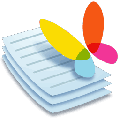
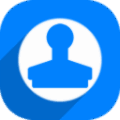
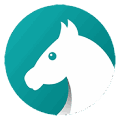






 MacroMedia FreeHand中文破解版v10.0
MacroMedia FreeHand中文破解版v10.0
 XHD视频录制v2.3绿色免费版
XHD视频录制v2.3绿色免费版
 后台丢失的磁带未加密升级补丁 V1.0 免费版
后台丢失的磁带未加密升级补丁 V1.0 免费版
 ShowMore(视频录制软件)中文免费版v2.0.7.10
ShowMore(视频录制软件)中文免费版v2.0.7.10
 荒野大镖客2修改器风灵月影版 v2.1-v2536.32
荒野大镖客2修改器风灵月影版 v2.1-v2536.32
 抖音PC端 V1.6.1 官方最新版
抖音PC端 V1.6.1 官方最新版
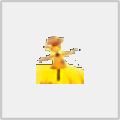 稻草人时间管理软件v4.8.1绿色免费版
稻草人时间管理软件v4.8.1绿色免费版
 爱普生l3267清零软件 V1.0 绿色免费版
爱普生l3267清零软件 V1.0 绿色免费版
 福昕高级PDF编辑器永久VIP破解版 V2023.1 中文免费版
福昕高级PDF编辑器永久VIP破解版 V2023.1 中文免费版
 福昕高级PDF编辑器 V2023.1.0.15510 专业破解版
福昕高级PDF编辑器 V2023.1.0.15510 专业破解版
 转转大师pdf转换器破解版是免费的吗,如何使用
转转大师pdf转换器破解版是免费的吗,如何使用
 PDF Annotator9破解版 V9.0 汉化版
PDF Annotator9破解版 V9.0 汉化版
 Aide PDF to DWG Converter(pdf转换dwg软件) V2023 免费版
Aide PDF to DWG Converter(pdf转换dwg软件) V2023 免费版
 福昕高级PDF编辑器专业版绿色精简版 V2023.1.0.15510 免安装版
福昕高级PDF编辑器专业版绿色精简版 V2023.1.0.15510 免安装版
 福昕高级PDF编辑器专业版破解文件 V2023 绿色免费版
福昕高级PDF编辑器专业版破解文件 V2023 绿色免费版
 轻闪PDF转换器破解版 V1.5.3.2 免激活码版
轻闪PDF转换器破解版 V1.5.3.2 免激活码版